word2010水印制作怎样实现呢?Word2010内置有多种水印但这些水印满足不了用户的需要。为此office教程学习网特制作以下教程。可供office爱好者参考,望广大office爱好者学以致用,word2010水印制作操作步骤如下所示:
第一步:打开Word2010文档窗口,切换到“页面布局”功能区。在“页面背景”分组中单击“水印”按钮,并在打开的水印面板中选择“自定义水印”命令,如图2012041901所示。
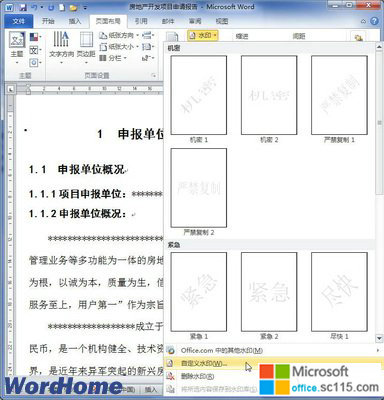
图2012041901选择“自定义水印”命令
第二步:在打开的“水印”对话框中,选中“水印文字”单选框。在“文字”编辑框中输入自定义水印文字,然后分别设置字体、字号和颜色。选中“半透明”复选框,这样可以使水印呈现出比较隐蔽的显示效果,从而不影响正文内容的阅读。设置水印版式为“斜式”或“水平”,并单击“确定”按钮即可,如图2012041902所示。
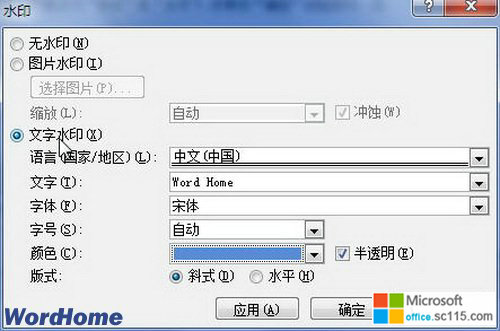
图2012041902“水印”对话框
总结:经过上面几步操作,相信大家已经可以熟练掌握word2010水印制作了吧,以上由office教程学习网倾力奉献,目的是为解决大家在工作应用中的棘手问题做演示使用,希望大家可以借此参考,举一反三,灵活运用。




